overig Philips voor beginners - lees dit eerst ! incl. handleiding FlashDSX
-
Wie is er online 0 leden
- Er zijn geen geregistreerde gebruikers deze pagina aan het bekijken
-
Gerelateerde inhoud
-
overig 5G biedingen
Door Tonskidutch,
- 0 reacties
- 890 weergaven
-
overig bakelieten telefoon
Door lsc,
- 3 reacties
- 2091 weergaven
-
overig Nieuwe telefoon?
Door Gast catw,
- 6 reacties
- 1771 weergaven
-
- 17 reacties
- 3769 weergaven
-
- 39 reacties
- 7269 weergaven
-
- 2 reacties
- 1226 weergaven
-
- 2 reacties
- 2009 weergaven
-
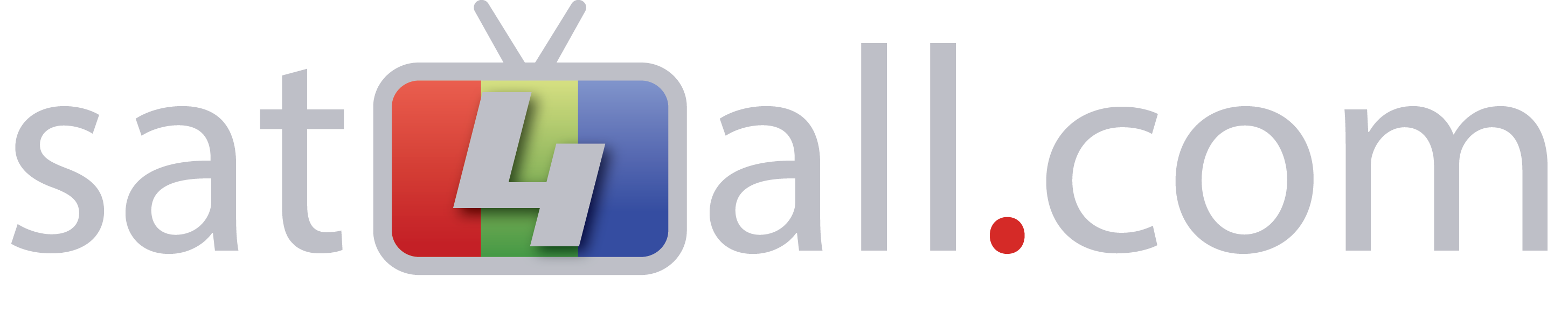


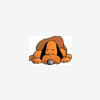

Aanbevolen berichten